telefon OPEL INSIGNIA 2017 Příručka k informačnímu systému (in Czech)
[x] Cancel search | Manufacturer: OPEL, Model Year: 2017, Model line: INSIGNIA, Model: OPEL INSIGNIA 2017Pages: 125, velikost PDF: 2.28 MB
Page 90 of 125

90ÚvodÚvodVšeobecné informace..................90
Ochrana proti odcizení ................91
Přehled ovládacích prvků ............92
Používání ..................................... 95Všeobecné informace
Tento informační a zábavní systém
Vám poskytuje nejmodernější
informační a zábavní systém
zabudovaný uvnitř vozidla.
Pomocí funkcí rozhlasových pásem
FM, AM a DAB můžete zaregistrovat
velký počet stanic na různých
stránkách oblíbených položek.
K informačnímu systému můžete
připojit externí paměťová zařízení pro ukládání dat jako další zdroje audia
buď pomocí kabelu, nebo Bluetooth ®
.
Digitální zvukový procesor Vám za účelem optimalizace zvuku poskytuje
několik předvolených režimů
ekvalizéru.
Dále je informační systém vybaven
portálem umožňujícím pohodlné
a bezpečné použití mobilního
telefonu ve vozidle.
Volitelně může být informační systém
ovládán pomocí ovládacího panelu
nebo ovládacích prvků na volantu.
Poznámky
Tato příručka popisuje všechny
možnosti a funkce, které jsou
dostupné v různých informačníchsystémech. Některé popisy, včetně
popisů funkcí displeje a nabídek, nemusí z důvodu varianty modelu,specifikací země, speciálního
zařízení nebo příslušenství platit pro
váš vůz.
Důležité informace ohledně
ovládání a bezpečnosti
dopravního provozu9 Varování
Když používáte informační
systém, vždy jezděte bezpečně.
Pokud máte jakékoliv
pochybnosti, zastavte vozidlo a až potom ovládejte informační
systém.
9 Varování
V některých oblastech nejsou na
mapě označeny jednosměrné
ulice a jiné cesty a vjezdy (např.
pěší zóny), do kterých Vám není
dovoleno odbočit. V takových
oblastech může informační
Page 94 of 125
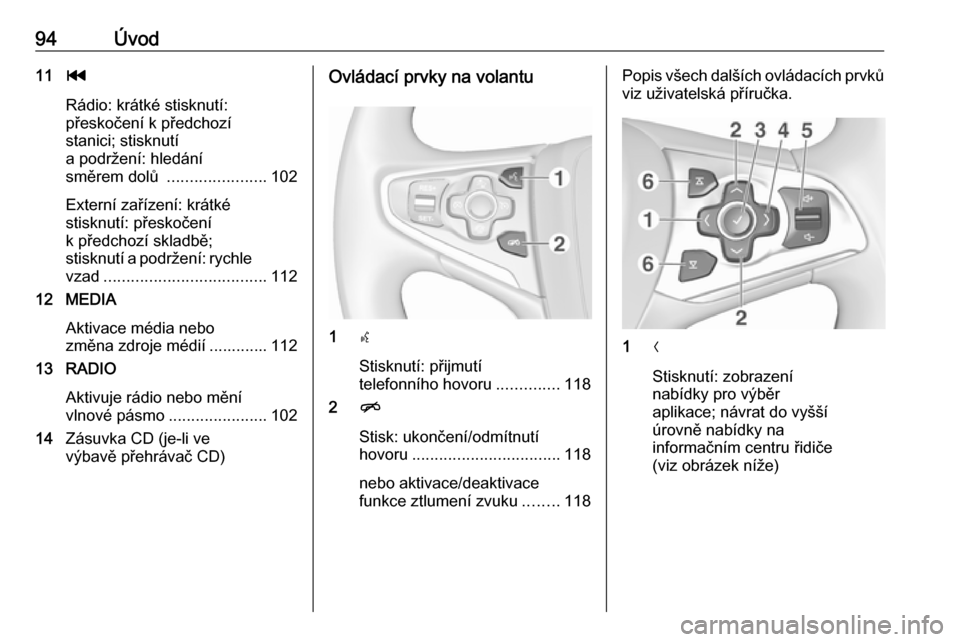
94Úvod11t
Rádio: krátké stisknutí:
přeskočení k předchozí
stanici; stisknutí
a podržení: hledání směrem dolů ...................... 102
Externí zařízení: krátké
stisknutí: přeskočení
k předchozí skladbě;
stisknutí a podržení: rychle
vzad .................................... 112
12 MEDIA
Aktivace média nebo
změna zdroje médií ............. 112
13 RADIO
Aktivuje rádio nebo mění
vlnové pásmo ......................102
14 Zásuvka CD (je-li ve
výbavě přehrávač CD)Ovládací prvky na volantu
1 s
Stisknutí: přijmutí
telefonního hovoru ..............118
2 n
Stisk: ukončení/odmítnutí
hovoru ................................. 118
nebo aktivace/deaktivace
funkce ztlumení zvuku ........118
Popis všech dalších ovládacích prvků
viz uživatelská příručka.
1 N
Stisknutí: zobrazení
nabídky pro výběr
aplikace; návrat do vyšší
úrovně nabídky na
informačním centru řidiče
(viz obrázek níže)
Page 96 of 125
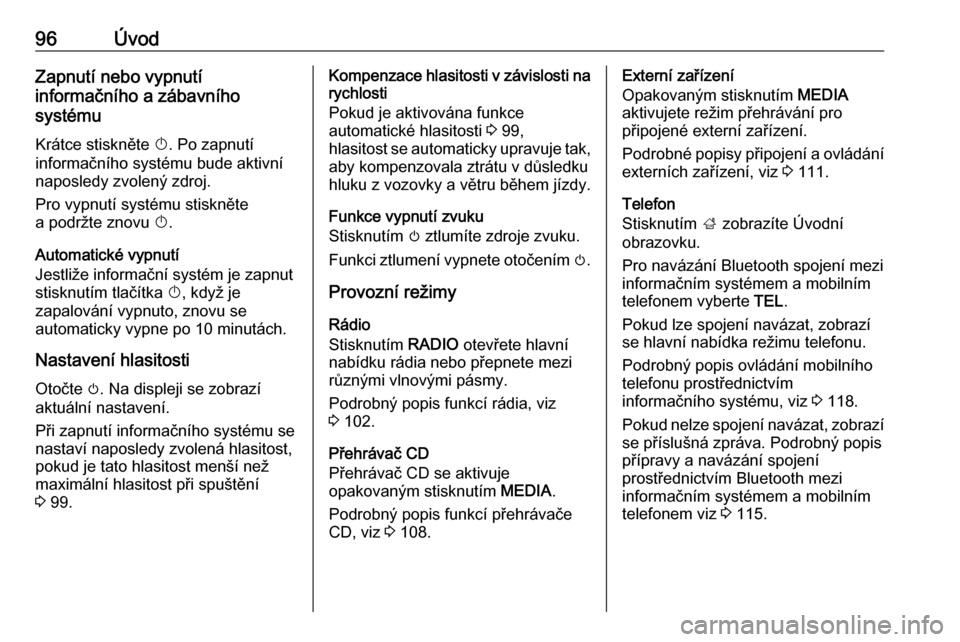
96ÚvodZapnutí nebo vypnutí
informačního a zábavního
systému
Krátce stiskněte X. Po zapnutí
informačního systému bude aktivní naposledy zvolený zdroj.
Pro vypnutí systému stiskněte
a podržte znovu X.
Automatické vypnutí
Jestliže informační systém je zapnut
stisknutím tlačítka X, když je
zapalování vypnuto, znovu se
automaticky vypne po 10 minutách.
Nastavení hlasitosti Otočte m. Na displeji se zobrazí
aktuální nastavení.
Při zapnutí informačního systému se
nastaví naposledy zvolená hlasitost,
pokud je tato hlasitost menší než
maximální hlasitost při spuštění
3 99.Kompenzace hlasitosti v závislosti na
rychlosti
Pokud je aktivována funkce
automatické hlasitosti 3 99,
hlasitost se automaticky upravuje tak,
aby kompenzovala ztrátu v důsledku
hluku z vozovky a větru během jízdy.
Funkce vypnutí zvuku
Stisknutím m ztlumíte zdroje zvuku.
Funkci ztlumení vypnete otočením m.
Provozní režimy Rádio
Stisknutím RADIO otevřete hlavní
nabídku rádia nebo přepnete mezi
různými vlnovými pásmy.
Podrobný popis funkcí rádia, viz
3 102.
Přehrávač CD
Přehrávač CD se aktivuje
opakovaným stisknutím MEDIA.
Podrobný popis funkcí přehrávače
CD, viz 3 108.Externí zařízení
Opakovaným stisknutím MEDIA
aktivujete režim přehrávání pro
připojené externí zařízení.
Podrobné popisy připojení a ovládání
externích zařízení, viz 3 111.
Telefon
Stisknutím ; zobrazíte Úvodní
obrazovku.
Pro navázání Bluetooth spojení mezi
informačním systémem a mobilním
telefonem vyberte TEL.
Pokud lze spojení navázat, zobrazí se hlavní nabídka režimu telefonu.
Podrobný popis ovládání mobilního
telefonu prostřednictvím
informačního systému, viz 3 118.
Pokud nelze spojení navázat, zobrazí se příslušná zpráva. Podrobný popis
přípravy a navázání spojení
prostřednictvím Bluetooth mezi
informačním systémem a mobilním
telefonem viz 3 115.
Page 101 of 125
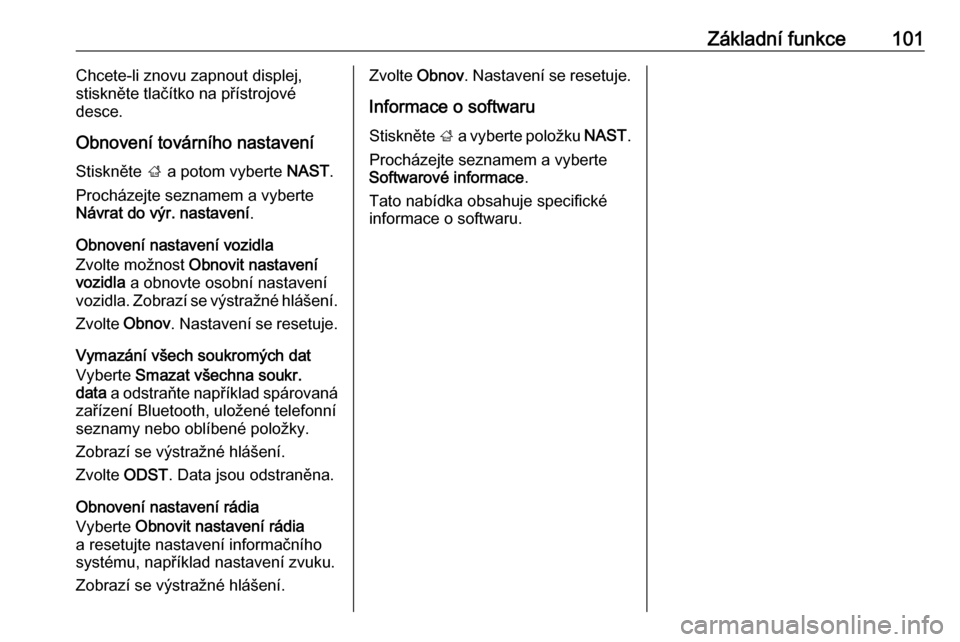
Základní funkce101Chcete-li znovu zapnout displej,
stiskněte tlačítko na přístrojové
desce.
Obnovení továrního nastavení Stiskněte ; a potom vyberte NAST.
Procházejte seznamem a vyberte
Návrat do výr. nastavení .
Obnovení nastavení vozidla
Zvolte možnost Obnovit nastavení
vozidla a obnovte osobní nastavení
vozidla. Zobrazí se výstražné hlášení.
Zvolte Obnov. Nastavení se resetuje.
Vymazání všech soukromých dat Vyberte Smazat všechna soukr.
data a odstraňte například spárovaná
zařízení Bluetooth, uložené telefonní
seznamy nebo oblíbené položky.
Zobrazí se výstražné hlášení.
Zvolte ODST. Data jsou odstraněna.
Obnovení nastavení rádia
Vyberte Obnovit nastavení rádia
a resetujte nastavení informačního
systému, například nastavení zvuku.
Zobrazí se výstražné hlášení.Zvolte Obnov. Nastavení se resetuje.
Informace o softwaru Stiskněte ; a vyberte položku NAST.
Procházejte seznamem a vyberte
Softwarové informace .
Tato nabídka obsahuje specifické informace o softwaru.
Page 111 of 125
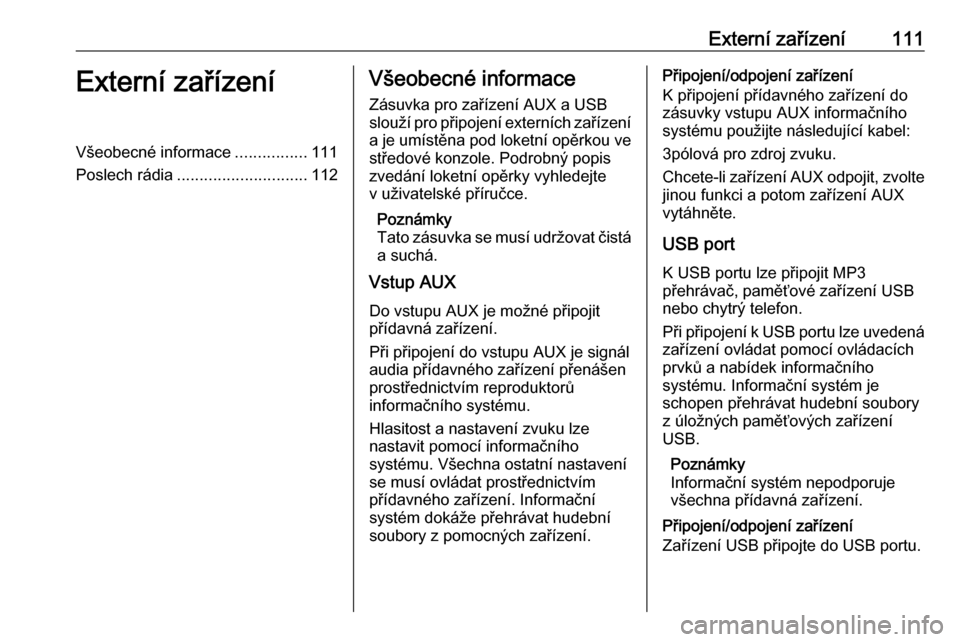
Externí zařízení111Externí zařízeníVšeobecné informace................111
Poslech rádia ............................. 112Všeobecné informace
Zásuvka pro zařízení AUX a USB
slouží pro připojení externích zařízení a je umístěna pod loketní opěrkou ve
středové konzole. Podrobný popis
zvedání loketní opěrky vyhledejte
v uživatelské příručce.
Poznámky
Tato zásuvka se musí udržovat čistá a suchá.
Vstup AUX
Do vstupu AUX je možné připojit přídavná zařízení.
Při připojení do vstupu AUX je signál audia přídavného zařízení přenášen
prostřednictvím reproduktorů
informačního systému.
Hlasitost a nastavení zvuku lze
nastavit pomocí informačního
systému. Všechna ostatní nastavení
se musí ovládat prostřednictvím
přídavného zařízení. Informační
systém dokáže přehrávat hudební
soubory z pomocných zařízení.Připojení/odpojení zařízení
K připojení přídavného zařízení do
zásuvky vstupu AUX informačního
systému použijte následující kabel:
3pólová pro zdroj zvuku.
Chcete-li zařízení AUX odpojit, zvolte jinou funkci a potom zařízení AUX
vytáhněte.
USB port
K USB portu lze připojit MP3
přehrávač, paměťové zařízení USB
nebo chytrý telefon.
Při připojení k USB portu lze uvedená zařízení ovládat pomocí ovládacích
prvků a nabídek informačního
systému. Informační systém je
schopen přehrávat hudební soubory
z úložných paměťových zařízení
USB.
Poznámky
Informační systém nepodporuje
všechna přídavná zařízení.
Připojení/odpojení zařízení
Zařízení USB připojte do USB portu.
Page 112 of 125
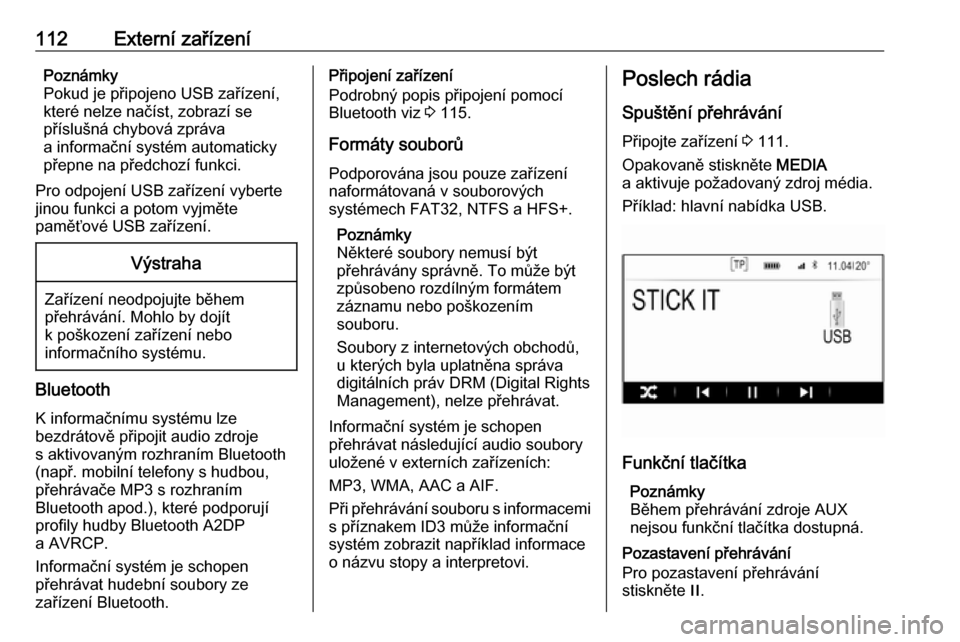
112Externí zařízeníPoznámky
Pokud je připojeno USB zařízení,
které nelze načíst, zobrazí se
příslušná chybová zpráva
a informační systém automaticky
přepne na předchozí funkci.
Pro odpojení USB zařízení vyberte
jinou funkci a potom vyjměte
paměťové USB zařízení.Výstraha
Zařízení neodpojujte během
přehrávání. Mohlo by dojít
k poškození zařízení nebo
informačního systému.
Bluetooth
K informačnímu systému lze
bezdrátově připojit audio zdroje
s aktivovaným rozhraním Bluetooth
(např. mobilní telefony s hudbou,
přehrávače MP3 s rozhraním
Bluetooth apod.), které podporují
profily hudby Bluetooth A2DP
a AVRCP.
Informační systém je schopen
přehrávat hudební soubory ze
zařízení Bluetooth.
Připojení zařízení
Podrobný popis připojení pomocí
Bluetooth viz 3 115.
Formáty souborů Podporována jsou pouze zařízení
naformátovaná v souborových
systémech FAT32, NTFS a HFS+.
Poznámky
Některé soubory nemusí být
přehrávány správně. To může být
způsobeno rozdílným formátem
záznamu nebo poškozením
souboru.
Soubory z internetových obchodů,
u kterých byla uplatněna správa
digitálních práv DRM (Digital Rights
Management), nelze přehrávat.
Informační systém je schopen
přehrávat následující audio soubory
uložené v externích zařízeních:
MP3, WMA, AAC a AIF.
Při přehrávání souboru s informacemi s příznakem ID3 může informační
systém zobrazit například informace
o názvu stopy a interpretovi.Poslech rádia
Spuštění přehrávání
Připojte zařízení 3 111.
Opakovaně stiskněte MEDIA
a aktivuje požadovaný zdroj média.
Příklad: hlavní nabídka USB.
Funkční tlačítka
Poznámky
Během přehrávání zdroje AUX
nejsou funkční tlačítka dostupná.
Pozastavení přehrávání
Pro pozastavení přehrávání
stiskněte /.
Page 114 of 125
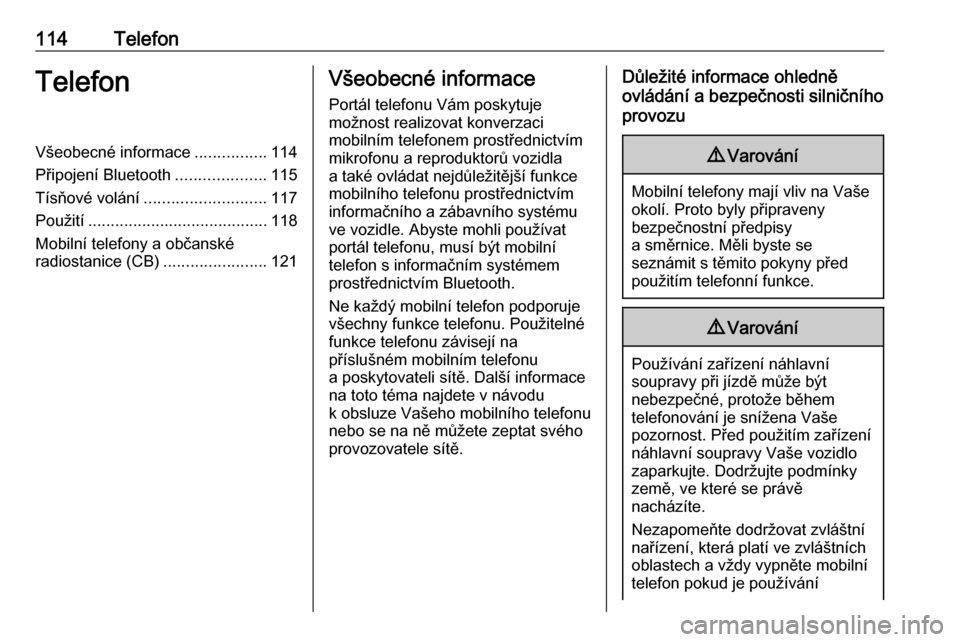
114TelefonTelefonVšeobecné informace................114
Připojení Bluetooth ....................115
Tísňové volání ........................... 117
Použití ........................................ 118
Mobilní telefony a občanské radiostanice (CB) .......................121Všeobecné informace
Portál telefonu Vám poskytuje
možnost realizovat konverzaci
mobilním telefonem prostřednictvím
mikrofonu a reproduktorů vozidla
a také ovládat nejdůležitější funkce mobilního telefonu prostřednictvím
informačního a zábavního systému
ve vozidle. Abyste mohli používat
portál telefonu, musí být mobilní
telefon s informačním systémem
prostřednictvím Bluetooth.
Ne každý mobilní telefon podporuje
všechny funkce telefonu. Použitelné
funkce telefonu závisejí na
příslušném mobilním telefonu
a poskytovateli sítě. Další informace
na toto téma najdete v návodu
k obsluze Vašeho mobilního telefonu
nebo se na ně můžete zeptat svého provozovatele sítě.Důležité informace ohledně
ovládání a bezpečnosti silničního
provozu9 Varování
Mobilní telefony mají vliv na Vaše
okolí. Proto byly připraveny
bezpečnostní předpisy
a směrnice. Měli byste se
seznámit s těmito pokyny před
použitím telefonní funkce.
9 Varování
Používání zařízení náhlavní
soupravy při jízdě může být
nebezpečné, protože během
telefonování je snížena Vaše
pozornost. Před použitím zařízení náhlavní soupravy Vaše vozidlo
zaparkujte. Dodržujte podmínky
země, ve které se právě
nacházíte.
Nezapomeňte dodržovat zvláštní
nařízení, která platí ve zvláštních
oblastech a vždy vypněte mobilní
telefon pokud je používání
Page 115 of 125
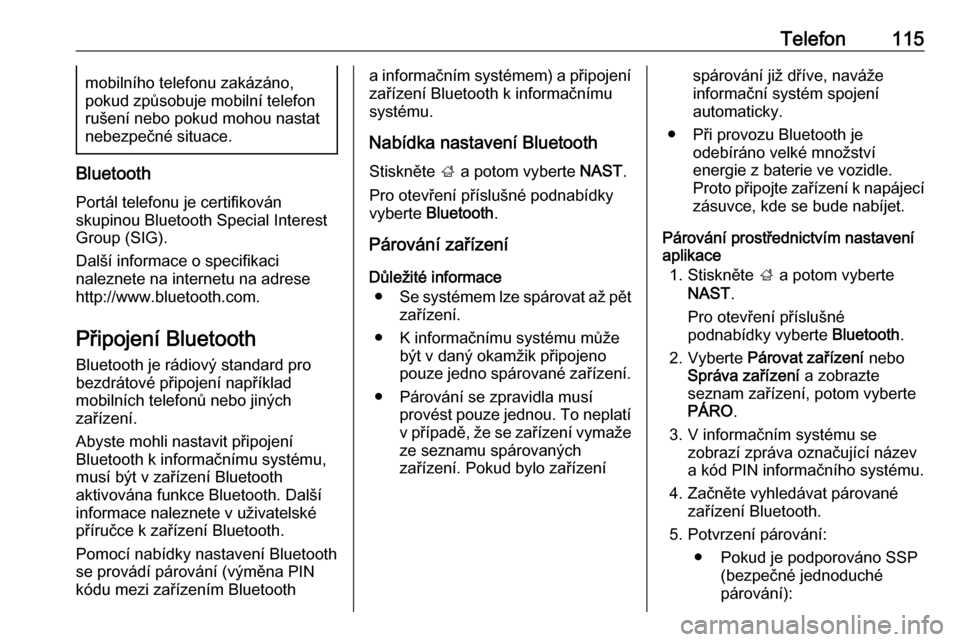
Telefon115mobilního telefonu zakázáno,
pokud způsobuje mobilní telefon
rušení nebo pokud mohou nastat
nebezpečné situace.
Bluetooth
Portál telefonu je certifikován
skupinou Bluetooth Special Interest
Group (SIG).
Další informace o specifikaci
naleznete na internetu na adrese
http://www.bluetooth.com.
Připojení Bluetooth Bluetooth je rádiový standard pro
bezdrátové připojení například
mobilních telefonů nebo jiných
zařízení.
Abyste mohli nastavit připojení
Bluetooth k informačnímu systému,
musí být v zařízení Bluetooth
aktivována funkce Bluetooth. Další
informace naleznete v uživatelské
příručce k zařízení Bluetooth.
Pomocí nabídky nastavení Bluetooth
se provádí párování (výměna PIN
kódu mezi zařízením Bluetooth
a informačním systémem) a připojení
zařízení Bluetooth k informačnímu
systému.
Nabídka nastavení Bluetooth
Stiskněte ; a potom vyberte NAST.
Pro otevření příslušné podnabídky
vyberte Bluetooth .
Párování zařízení
Důležité informace ● Se systémem lze spárovat až pět
zařízení.
● K informačnímu systému může být v daný okamžik připojeno
pouze jedno spárované zařízení.
● Párování se zpravidla musí provést pouze jednou. To neplatív případě, že se zařízení vymaže
ze seznamu spárovaných
zařízení. Pokud bylo zařízeníspárování již dříve, naváže
informační systém spojení
automaticky.
● Při provozu Bluetooth je odebíráno velké množství
energie z baterie ve vozidle.
Proto připojte zařízení k napájecí zásuvce, kde se bude nabíjet.
Párování prostřednictvím nastavení
aplikace
1. Stiskněte ; a potom vyberte
NAST .
Pro otevření příslušné
podnabídky vyberte Bluetooth.
2. Vyberte Párovat zařízení nebo
Správa zařízení a zobrazte
seznam zařízení, potom vyberte
PÁRO .
3. V informačním systému se zobrazí zpráva označující název
a kód PIN informačního systému.
4. Začněte vyhledávat párované zařízení Bluetooth.
5. Potvrzení párování: ● Pokud je podporováno SSP (bezpečné jednoduché
párování):
Page 116 of 125
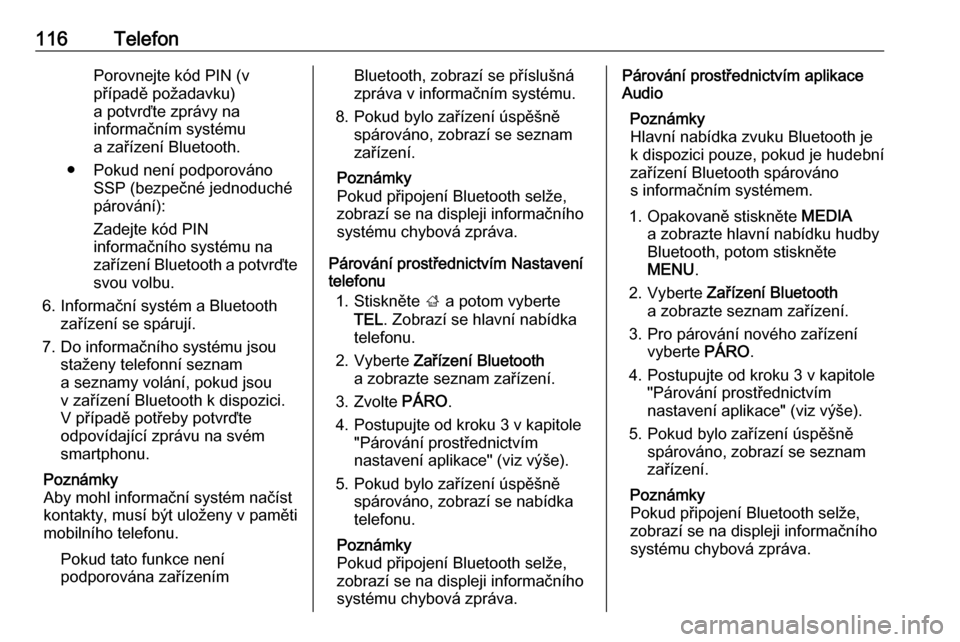
116TelefonPorovnejte kód PIN (v
případě požadavku)
a potvrďte zprávy na
informačním systému
a zařízení Bluetooth.
● Pokud není podporováno SSP (bezpečné jednoduché
párování):
Zadejte kód PIN
informačního systému na
zařízení Bluetooth a potvrďte svou volbu.
6. Informační systém a Bluetooth zařízení se spárují.
7. Do informačního systému jsou staženy telefonní seznam
a seznamy volání, pokud jsou
v zařízení Bluetooth k dispozici.
V případě potřeby potvrďte
odpovídající zprávu na svém
smartphonu.
Poznámky
Aby mohl informační systém načíst
kontakty, musí být uloženy v paměti
mobilního telefonu.
Pokud tato funkce není
podporována zařízenímBluetooth, zobrazí se příslušná
zpráva v informačním systému.
8. Pokud bylo zařízení úspěšně spárováno, zobrazí se seznam
zařízení.
Poznámky
Pokud připojení Bluetooth selže,
zobrazí se na displeji informačního
systému chybová zpráva.
Párování prostřednictvím Nastavení
telefonu
1. Stiskněte ; a potom vyberte
TEL . Zobrazí se hlavní nabídka
telefonu.
2. Vyberte Zařízení Bluetooth
a zobrazte seznam zařízení.
3. Zvolte PÁRO.
4. Postupujte od kroku 3 v kapitole "Párování prostřednictvím
nastavení aplikace" (viz výše).
5. Pokud bylo zařízení úspěšně spárováno, zobrazí se nabídka
telefonu.
Poznámky
Pokud připojení Bluetooth selže,
zobrazí se na displeji informačního
systému chybová zpráva.Párování prostřednictvím aplikace
Audio
Poznámky
Hlavní nabídka zvuku Bluetooth je k dispozici pouze, pokud je hudební
zařízení Bluetooth spárováno
s informačním systémem.
1. Opakovaně stiskněte MEDIA
a zobrazte hlavní nabídku hudby
Bluetooth, potom stiskněte
MENU .
2. Vyberte Zařízení Bluetooth
a zobrazte seznam zařízení.
3. Pro párování nového zařízení vyberte PÁRO.
4. Postupujte od kroku 3 v kapitole "Párování prostřednictvím
nastavení aplikace" (viz výše).
5. Pokud bylo zařízení úspěšně spárováno, zobrazí se seznam
zařízení.
Poznámky
Pokud připojení Bluetooth selže,
zobrazí se na displeji informačního
systému chybová zpráva.
Page 117 of 125
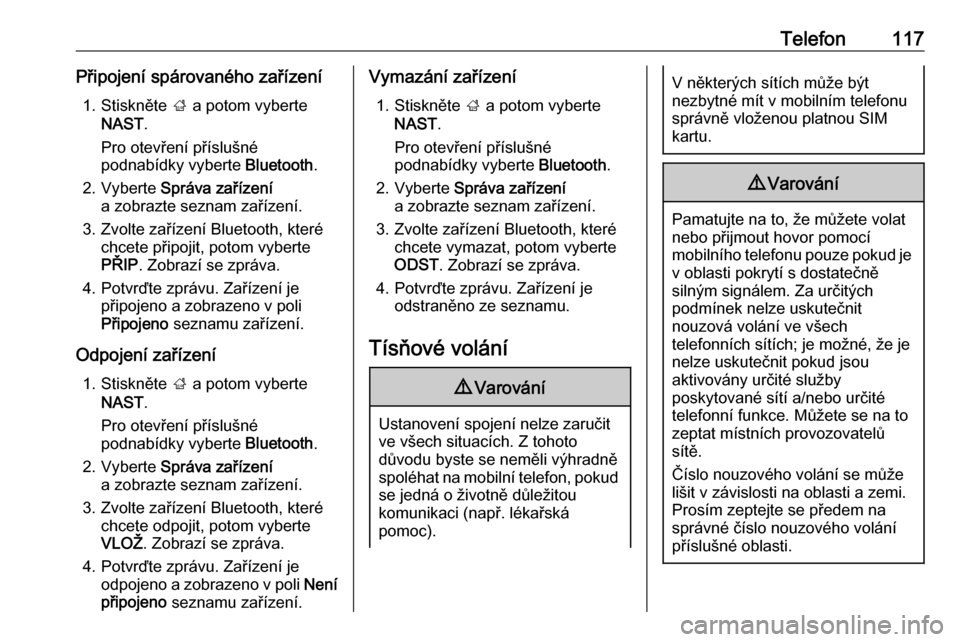
Telefon117Připojení spárovaného zařízení1. Stiskněte ; a potom vyberte
NAST .
Pro otevření příslušné
podnabídky vyberte Bluetooth.
2. Vyberte Správa zařízení
a zobrazte seznam zařízení.
3. Zvolte zařízení Bluetooth, které chcete připojit, potom vyberte
PŘIP . Zobrazí se zpráva.
4. Potvrďte zprávu. Zařízení je připojeno a zobrazeno v poli
Připojeno seznamu zařízení.
Odpojení zařízení 1. Stiskněte ; a potom vyberte
NAST .
Pro otevření příslušné
podnabídky vyberte Bluetooth.
2. Vyberte Správa zařízení
a zobrazte seznam zařízení.
3. Zvolte zařízení Bluetooth, které chcete odpojit, potom vyberte
VLOŽ . Zobrazí se zpráva.
4. Potvrďte zprávu. Zařízení je odpojeno a zobrazeno v poli Není
připojeno seznamu zařízení.Vymazání zařízení
1. Stiskněte ; a potom vyberte
NAST .
Pro otevření příslušné
podnabídky vyberte Bluetooth.
2. Vyberte Správa zařízení
a zobrazte seznam zařízení.
3. Zvolte zařízení Bluetooth, které chcete vymazat, potom vyberte
ODST . Zobrazí se zpráva.
4. Potvrďte zprávu. Zařízení je odstraněno ze seznamu.
Tísňové volání9 Varování
Ustanovení spojení nelze zaručit
ve všech situacích. Z tohoto
důvodu byste se neměli výhradně
spoléhat na mobilní telefon, pokud se jedná o životně důležitou
komunikaci (např. lékařská
pomoc).
V některých sítích může být
nezbytné mít v mobilním telefonu
správně vloženou platnou SIM
kartu.9 Varování
Pamatujte na to, že můžete volat
nebo přijmout hovor pomocí
mobilního telefonu pouze pokud je v oblasti pokrytí s dostatečně
silným signálem. Za určitých
podmínek nelze uskutečnit
nouzová volání ve všech
telefonních sítích; je možné, že je
nelze uskutečnit pokud jsou
aktivovány určité služby
poskytované sítí a/nebo určité
telefonní funkce. Můžete se na to
zeptat místních provozovatelů
sítě.
Číslo nouzového volání se může
lišit v závislosti na oblasti a zemi.
Prosím zeptejte se předem na
správné číslo nouzového volání
příslušné oblasti.